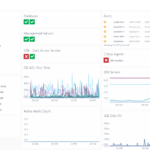Configuration Manager Come installare e configurare il punto di distribuzione: Guida passo passo.
Installa il punto di distribuzione
1. Open your SCCM Console. Vai a Amministrazione Panoramica Configurazione del sito server e ruoli del sistema di siti;
2. Seleziona il tuo server di destinazione, select Distribution Point, e fare clic su Proprietà nel menu superiore (or Pulsante mouse destro e fare clic Proprietà);
3. Per il Generale scheda. Se usi Http Non dimenticare di abilitare il segno di spunta Consenti ai client di connettersi in forma anonima (Oppure ricevi errori alle distribuzioni OSD); Scegli l'opzione Import certificate, select your Certificato, ed entra Password;
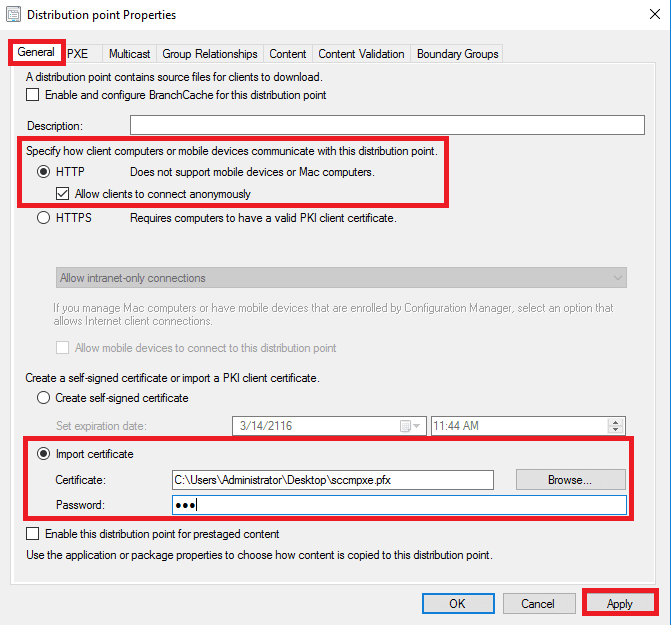
4. Clic Fare domanda a e vai a the PXE scheda.
5. Per the PXE tab. Enable check mark Enable PXE supports for clients when getting message click SÌ (Ricorda questo messaggio di messaggio, Potrebbe aiutarti).
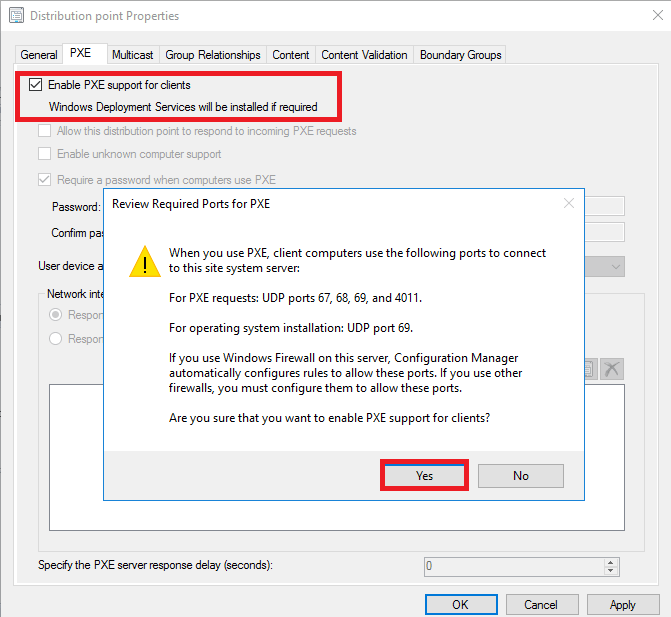
6. Abilita il segno di spunta Allow this distribution point to respond to incoming PXE requests. Abilita il segno di spunta Abilita supporto per computer sconosciuto e fare clic OK Nella finestra pop-up;
7. Se hai diverse interfacce di rete, you may choose who responds to PXE. Anche, you may set PXE response delay if you need;
8. Clic Fare domanda a e vai al Multicast scheda.
9. Per il Multicast scheda. Abilita il segno di spunta Abilita il multicast per inviare contemporaneamente i dati a più client;
10. Go to the Convalida dei contenuti scheda.
11. Per il Convalida dei contenuti scheda. Abilita il segno di spunta Convalida i contenuti in un programma;
12. Fare clic sul pulsante Programma e fare configurazione, Quando completa fai clic OK;
13. Vai a Gruppi di confine, Se già configurano gruppi per questo DP, lo vedrai qui. Clic OK;
14. Dopo qualche tempo se apri Gestione server Noterai, Quello il WDS ruolo aggiunto;
Configurare l'account di accesso di rete
1. Open SCCM Console. Vai a Amministrazione Panoramica Configurazione del sito Siti. Seleziona il tuo sito. Fai clic nel menu superiore Impostazioni Configura componenti del sito Distribuzione del software;
2. Vai a the Scheda Account di accesso alla rete, Seleziona l'opzione Specificare l'account che accede alle posizioni della rete;
3. Clicca sul "sole"Pulsante e scegli Nuovo account;
4. Inserisci il tuo account di servizio User name (può anche fare clic Sfoglia and select an account from Active Directory), Password E Confirm Password, clic Verificare;
5. Enter the path to a network share on the SCCM server (Può anche fare clic su Sfoglia e selezionare la cartella)e fare clic Connessione di prova. In the pop-up window click OK.
6. Clic OK per chiudere il Windows User Account finestra;
7. Account aggiunto, clic OK;